让我们考虑以下情况:您在网上找到了一些东西,您想用在Word文档中。但是您不能复制它。您截取了屏幕截图,然后呢?一个字一个字地再打一遍吗?还是尝试将屏幕截图转换为Word?我们认为后者是一个更好的选择。这就是为什么我们将讨论如何在Word中编辑屏幕截图中的文本,以及如何将屏幕截图中的内容转换为Word文档。有两种方法可以做到这一点。
简单的步骤即可将屏幕截图转换为Word
第一种方法是我们推荐的方法,即使用PDF工具将图像、屏幕截图以及其他任何内容转换为另一个文档。为此,我们推荐使用万兴PDF,该工具可解决文档管理行业中最大的问题之一,就是将文件转换为不同格式以及专业的PDF文档格式。简而言之,这是一款无所不能的PDF软件。
考虑到这一点,我们想给您一个指南,说明将屏幕截图转换为Word的过程。以下是分步的过程:
步骤1:创建PDF文档
转到主屏幕,然后单击“PDF创建”。您可以选择任何文件,在本例中,您要转换屏幕截图,选择屏幕截图。

步骤2:执行OCR
软件将通知它是图像、屏幕截图或扫描版文档,并建议OCR。 “执行OCR”,您的屏幕截图将转换为完全可搜索和可编辑的文本。
如果愿意,您可以使用“编辑”菜单下的“行或段落模式”来编辑文本,或在屏幕截图中编辑图像。如果不想,请继续下一步。
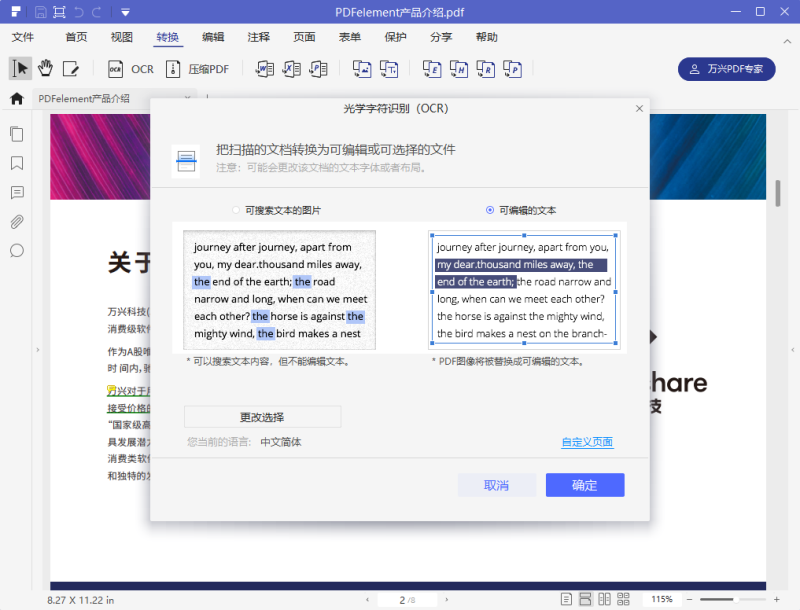
步骤3.将屏幕截图转换为Word
现在是时候将屏幕截图转换为word了。转到“转换”菜单,然后单击“转至Word”。在弹出的窗口中,单击“保存”,它将自动将您的文档转换为Word格式。
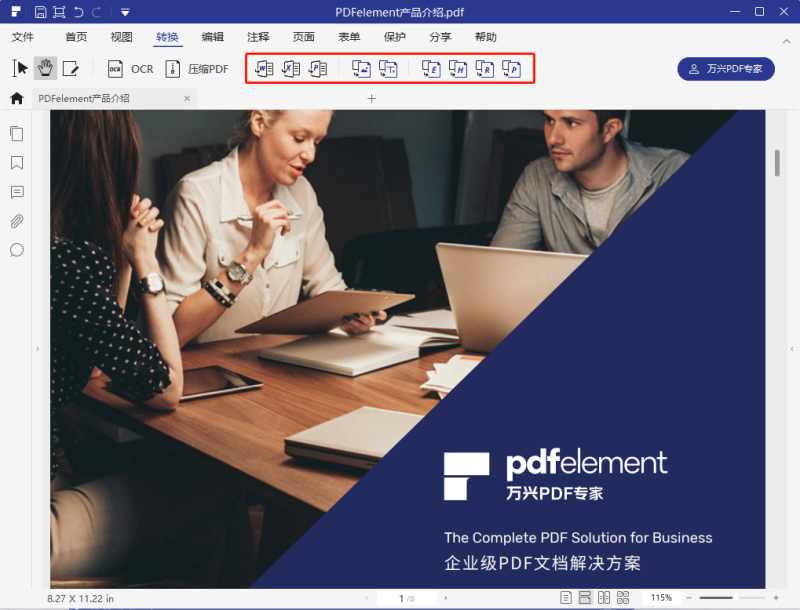
以下是该软件的一些主要功能:
- 能够将300多种文件格式转换为PDF、Word和其他文件。
- 合并整个文件或重组页面,无论原始设置如何。
- 提取现有PDF文件的一部分并将其粘贴到新文件中。
- 从Excel文档中提取数据并传输到PDF文件。
- 在原始文档中添加并插入页面。
- 添加注释和便笺,使您的PDF文件看起来更专业。
- 自动识别表单字段,或将表单字段添加到PDF文档。
- 使用多种工具编辑文本和图像。
如何在线将屏幕截图转换为Word
您可以使用许多在线转换器。是的,它们确实有其自身的限制,主要是限制转换的页面数。但是对于简单的转换,它们可以为您提供帮助。
- 1.首先执行Google搜索,以查找在线屏幕截图转Word转换器。
- 2.选择其中任何一个在线转换器。它们的工作原理是一样的。上传屏幕截图,并使用OCR对其进行转换。
- 3.下载文件。
我们不得不提到此过程的一些局限性。对于新手来说,您可能会在转换过程中丢失格式。在线转换器无法提供与PDF工具一样精确的结果。另一个缺点是您无法在保存之前编辑文档。
|
万兴PDF |
在线转换器 |
|
|
功能 |
它提供了用于管理屏幕截图/ PDF / Word文档的强大功能。 例如,您可以编辑您的屏幕截图。 |
仅转换,无其他功能。 |
|
稳定性 |
安装在您的电脑上以后,它便可以脱机工作。 |
在线转换器只能在有效的互联网连接下工作。 |
|
结果 |
它将保留原始文档中的所有格式、字体和其他所有内容。 |
某些格式可能会丢失。 大多数在线转换器都限制页面数。 |
|
文档安全性 |
它还为您提供了使用密码保护文件的选项。 |
没有保护您的文件。 |


